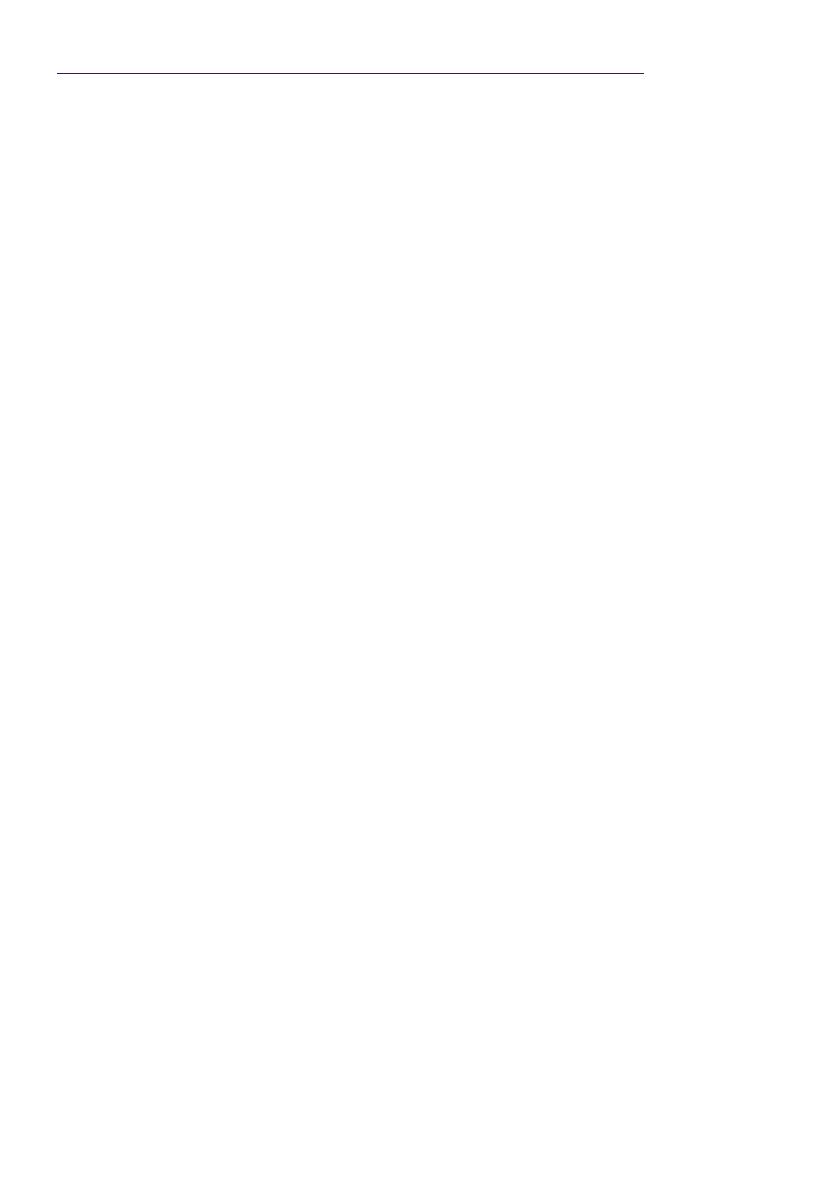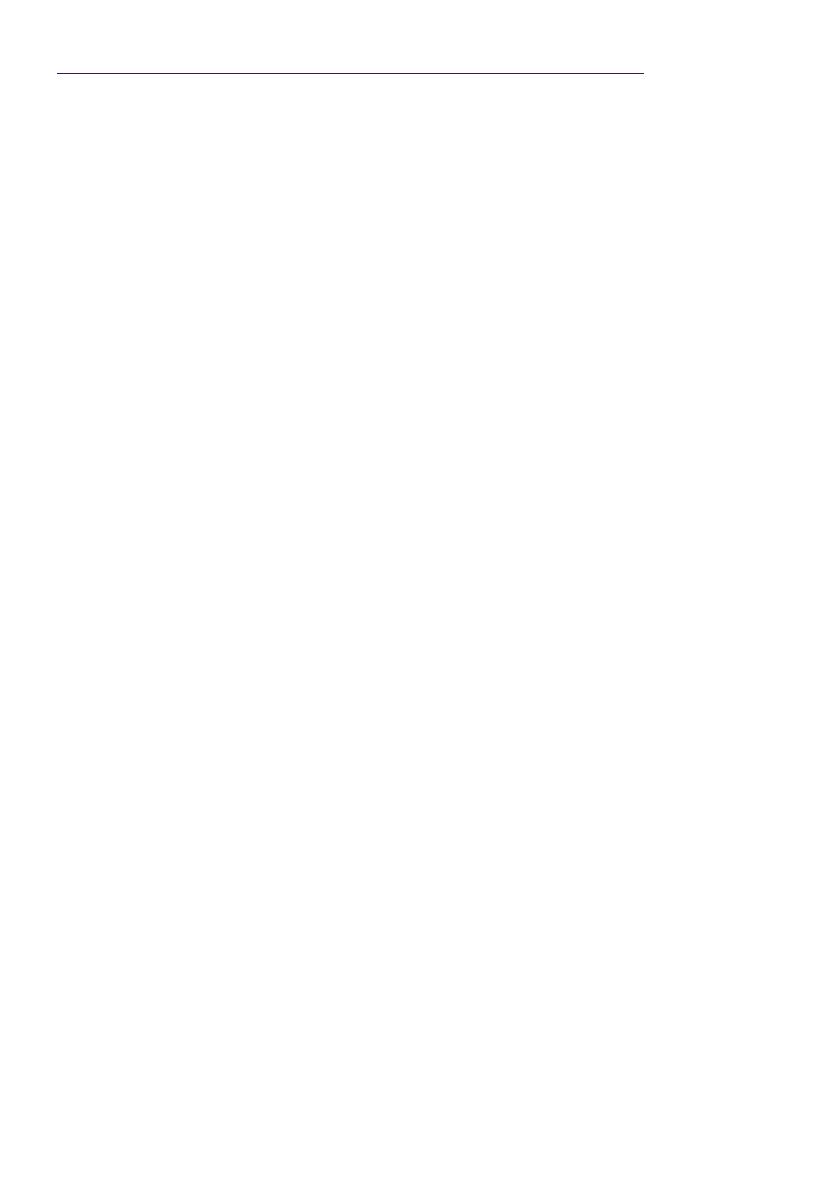
PT6
WelcomeEye Connect / Touch / 09/17
2. Parametrização da placa de rua (ver g. 1, g. 2 ou g. 3)
a. Parametrização do número da placa:
Colocar o switch 2 à esquerda na placa de rua n°1 e à direita na placa de rua n°2.
b. Parametrização do número de domicílios:
Colocar o switch 1 à esquerda se pretender o modo 1 domicílio e à direita se pretender o
modo 2 domicílios.
c. Ajuste do volume da placa de rua:
Gire o ajuste de volume com uma chave cruciforme para ajustar o nível do som da placa.
d. Parametrização da função RFID:
1) Programação (ou reinicialização) dos crachás dos administradores:
Na primeira colocação sob tensão, deve parametrizar os crachás na seguinte ordem:
1. Premir o botão reset na parte traseira da placa de rua durante 5 segundos, a placa de
rua emite 6 bipes curtos.
2. Apresentar o crachá de administrador (amarelo), um bipe curto conrma a programação.
3. Apresentar o crachá + (azul), um bipe curto conrma a programação.
4. Apresentar o crachá - (vermelho), um bipe longo conrma o m da programação dos
crachás de administração.
2) Adicionar um ou vários crachás de utilizador:
1. Apresentar o crachá + (azul), 4 bipes longos conrmam a entrada no modo de
programação.
2. Apresentar todos os crachás de utilizador (cinzentos) a ativar, um bipe curto conrma a
programação para cada crachá apresentado.
3. Quando todos os crachás estiverem programados, aguarde 10 segundos. Um bipe longo
indica o m do processo de programação.
3) Eliminar um ou vários crachás de utilizador:
1. Apresentar o crachá - (vermelho), 4 bipes longos conrmam a entrada no modo de
programação.
2. Apresentar todos os crachás de utilizador (cinzentos) a desativar, um bipe curto conrma
a desprogramação para cada crachá apresentado.
3. Quando todos os crachás estiverem desprogramados, aguarde 10 segundos. Um bipe
longo indica o m do processo de programação.
4) Eliminar todos os crachás de utilizador:
1. Apresentar o crachá de administrador (amarelo), 4 bipes curtos conrmam a entrada no
modo de programação.
2. Apresentar um crachá de utilizador (cinzento) já adicionado, um bipe curto indica que
todos os crachás de utilizador foram desprogramados.
5) Utilização dos crachás:
Para abrir o trinco elétrico, apresentar rapidamente o seu crachá de utilizador (cinzento)
previamente programado na zona de leitura RFID. Um bipe curto indica a abertura do
trinco elétrico.
Para abrir o portão automático, apresentar o crachá durante 3 segundos em frente da zona
de leitura RFID. Dois bipes curtos indicam a abertura do portão.